Quando l’acquisto di un prodotto è stato pagato online tramite l’eCommerce di Locally, elaborare il reso. utilizzando la ricevuta della transazione originale per garantire che il rimborso venga emesso sullo stesso tipo di pagamento utilizzato dal cliente in fase di acquisto. Verificare anche che corrisponda all'importo esatto pagato. (Solo Stati Uniti/Canada) Dal momento che Locally riscuote e paga l'IVA sulle vendite per conto del rivenditore, ciò garantisce anche che l'imposta sulle vendite venga segnalata in modo accurato.
Suggerimento: gli articoli prenotati online (pagati in negozio) possono essere elaborati normalmente.
- Creare un reso tramite il pulsante Return (Reso) sulla barra degli strumenti o selezionare l’icona Return sul Desktop.
- Nella finestra di dialogo Previous Sales Item (Articoli di vendite precedenti), scansionare o inserire il codice a barre della transazione originale.
- Selezionare gli articoli da restituire e fare clic sul pulsante Add (Aggiungi).
- Nella finestra di dialogo Initiate Locally Refund (Avvia reso Locally), fare clic sul pulsante Yes (Sì).
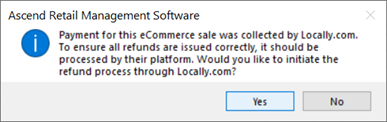
- Nella finestra di dialogo Return Request Processed (Richiesta di reso elaborata), fare clic sul pulsante OK.
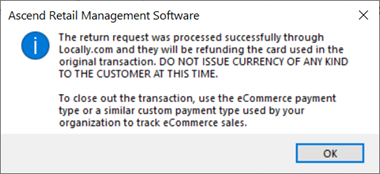
- Sulla barra degli strumenti Payments (Pagamenti) fare clic sul pulsante eCommerce. Suggerimento: se si dispone di un numero elevato di tipi di pagamento, potrebbe essere necessario fare clic sul pulsante >> per visualizzare gli altri tipi di pagamento disponibili in Ascend.
- Nella finestra di dialogo Payment (Pagamento), selezionare Stripe dal menu a tendina Card Type (Tipo di carta). Suggerimento: Locally riscuote e paga l'IVA sulle vendite per conto del rivenditore. L’IVA quindi non è inclusa nelle transazioni di Ascend.
- Completare il reso come da processo standard.